نحوه اتصال گوگل آنالیتیکس به وردپرس را در این آموزش با هم بررسی خواهیم کرد همانطور که میدانید شما میتوانید برای آمارگیری سایت وردپرسی خود از ابزار قدرتمند گوگل به نام گوگل آنالیتیکس استفاده کنید
یکی از نیازهای اساسی برای ارتقاء سایت و نگهداری سایت بررسی آمار و ارقامی است که گوگل در اختیار شما قرار می دهد
گوگل آنالیتیکس چیست؟
با استفاده از گوگل آنالیز شما می توانید صفحات مختلف سایت خود را بررسی کنید تا متوجه شوید بیشترین ورودی سایت شما از کدام طریق است و در چه مواردی ممکن است شما ترافیک کمی را دریافت کنید و یا حتی کاربرانی که وارد سایت شما میشوند به چه موضوعاتی علاقه بیشتری دارند با استفاده از بررسی تحلیل این آمار شما میتوانید ترافیک سایت خود را بهبود ببخشید.
بنابراین اگر به دنباله اتصال سایت وردپرسی خود به گوگل آنالیتیکس هستید و می خواهید به صورت دائم آمار صحیح سایت خود را زیر نظر بگیرید تا انتهای این آموزش با گروه فنی شرکت خدمات کامپیوتری رایانه کمک همراه باشید تا با هم نحوه اتصال گوگل آنالیتیکس به سایت وردپرس را بررسی کنیم.
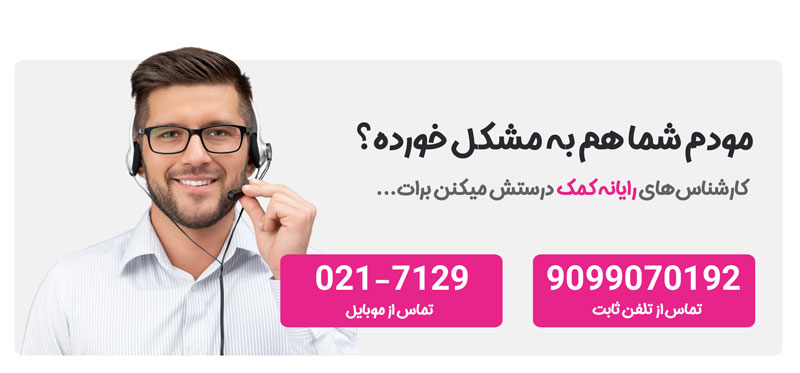
آموزش اتصال سایت وردپرسی به گوگل آنالیتیکس
قبل از اینکه شما بخواهید سایت خود را به ابزار قدرتمند آمارگیری گوگل متصل کنید می بایستی در گوگل آنالیتیکس یک حساب کاربری با اکانت گوگل خود ایجاد کرده باشید برای استفاده از اکانت یا حساب گوگل هم همان طور که میدانید کافی است یک جیمیل ایجاد کنید.
بنابراین اگر اکانت یا حساب کاربری گوگل ندارید یک جیمیل برای خود بسازید و وارد حساب کاربری گوگل خود شوید
پس از ساخت حساب کاربری گوگل شما می بایست سایت خود را به گوگل آنالیتیکس معرفی کنید , اما اگر با ثبت نام در گوگل آنالیتیکس آشنایی ندارید می توانید با دنبال کردن مطلب ثبت نام در گوگل آنالیتیکس ابتدا ثبت نام سایت خود را در این ابزار آمارگیری گوگل انجام دهید
پس از ثبت نام سایت در ابزار قدرتمند آمارگیری گوگل کافی است به آدرس سایت گوگل آنالیتیکس مراجعه کنید حال پس از وارد شدن به این آدرس
مانند تصویر زیر بر روی دکمه SIGN IN کلیک کنید و از منوی باز شده گزینه ی Analytics را انتخاب کنید.
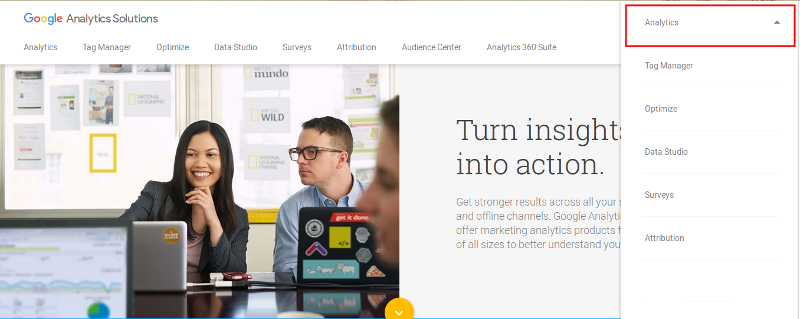
پس از اینکه وارد صفحه گوگل آنالیتیکس شدیم در پایین صفحه سمت راست کافی گزینه ادمین را انتخاب کنیم پس از وارد شدن به پنل ادمین شما می بایستی در قسمت tracking code کد وارد شده را کپی کنید تا با استفاده از این کد سایت وردپرسی خود را به گوگل آنالیتیکس متصل کنید
مانند تصویر زیر بر روی گزینه tracking info کلیک کنید و از منوی باز شده گزینه tracking code را انتخاب کنید
میدونی چطور میشه لینک پیش فرض تصاویر وردپرس را حذف کنیم. آموزش حذف لینک پیش فرض تصاویر وردپرس
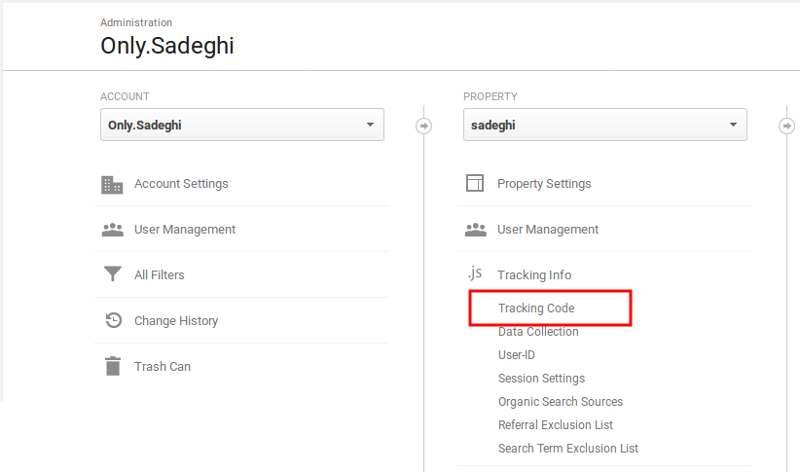
همانطور که مشاهده می کنید زمانی که بر روی گزینه tracking code کلیک میکنید یک کد از طرف گوگل آنالیتیکس در اختیار شما قرار میگیرد شما میتوانید با قرار دادن این کد در تگ head سایت خود اتصال گوگل آنالیز به وردپرس را انجام دهید
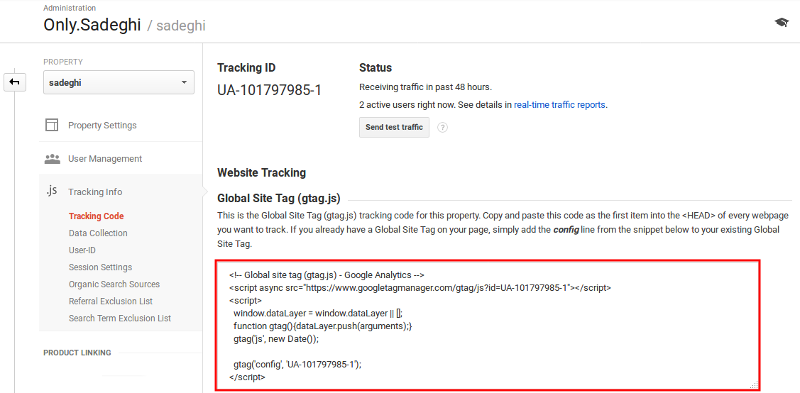
حال کافیه به منوی پیشخوان سایت وردپرسی خود بروید و در قسمت نمایش بر روی گزینه ویرایش گر کلیک کنید با باز کردن قسمت ویرایشگر شما فایل هایphp سایت خود را مشاهده می کنید که در اینجا کد tracking code را می بایست در فایل header.php جایگذاری کنید
نکته : فراموش نکنید که با توجه به قالب شما ممکن است نام فایل header.php کمی متفاوت باشد اما مشابه با همین نام را خواهید یافت, در این فایل شما به دنبالت تگ بسته <head> بگردید و دقیقاً قبل از بسته شدن این ترک کد گوگل آنالیتیکس را جایگذاری کنید مانند تصویر زیر که به شما نمایش داده شده است.
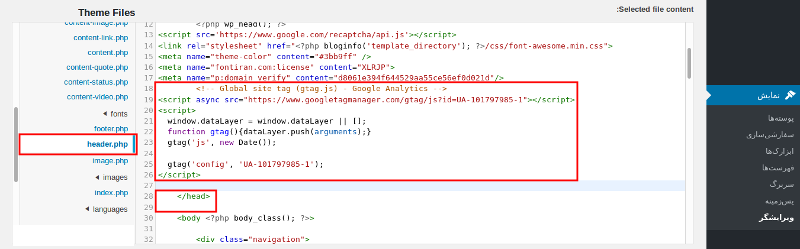
پس از ذخیره کردن فایل header.php معمولا همان لحظه سایت شما به گوگل آنالیتیکس متصل میشود ولی آمار بازدید سایت شما در دسترس خواهد بود البته آمار آنلاین مانند کاربرهای آنلاین یا به اصطلاح session های فعال را میتوانید همان لحظه در گوگل آنالیتیکس مشاهده کنید اما اگر با انجام تمام مراحل بالا این آمار را هم مشاهده نکردید نهایتاً ۴۸ ساعت منتظر بمانید تا ترافیک و ارقام و آمار بازدید سایت شما در ابزار آمارگیر گوگل به نمایش گذاشته شود برای بررسی آمار سایت از طریق گوگل آنالیتیکس کافی وارد صفحه بررسی آمار گوگل آنالیتیک شوید.
پرسش و پاسخ رایگان در مورد فعالسازی آنالیتیکس در سایت
در قسمت بالا به صورت کامل به شیوه راه اندازی Google Analytics در سایت پرداختیم که چگونه میتوانید این فرایند را انجام دهید اما ممکن است برخی افراد در زمان انجام این کار با مشکل یا سوال خاصی روبرو شوند که در این بخش به برخی از شایع ترین ایرادات کاربران میپردازیم.
در صورتی که شما هم با سوال یا مشکل خاصی روبرو شده اید از بخش نظرات همین صفحه با کارشناسان رایانه کمک در ارتباط باشید و مشاوره رایگان دریافت کنید.
فرایند ثبت نام در گوگل آنالیتیکس به چه صورت است؟
برای این که بتوانید اطلاعات سایت وردپرسی خود را در گوگل آنالیتیکس داشته باشید لازم است در یک اکانت درAnalytics داشته باشید. خوشبحتانه این سریس به صورت رایگان عرضه شده است و افراد میتوانند با آموزش قدم به قدم ساخت اکانت در گوگل آنالیتیکس یک اکانت ایجاد کنید. پس از آن به راحتی میتوانید از طریق توضیحات داده شده به راحتی فرایند اتصال وردپرس به آنالیتیکس را انجام دهید.
آیا امکان دارد ثبت نام آنالیتیکس روی سایت وردپرس باعث ایجاد مشکل شود؟
در صورتی که تمام روند ثبت نام و وصل کردن آنالیتیکس به سایت وردپرس را به درستی انجام دهید مطمئن باشید که سایت شما با مشکل روبرو نمیشود.
اما اگر این روند را به درستی انجام ندهید ممکن است هر مشکلی برای سایت شما پیش بیاید. بنابراین حتما پیشنهاد میکنیم که اگر در هر مرحله با مشکل یا سوال خاصی روبرو شده با شماره های 9099071540 و 0217129 با کارشناسان رایانه کمک در ارتباط باشید.

سخن آخر
در این مقاله سعی کردیم آموزش کاملی از نحوه اتصال آمارگیر گوگل آنالیتیکس به وردپرس برای شما عزیزان قرار دهیم همچنین شما با استفاده از لینک قرار داده شده در صفحه با نحوه ثبت نام در گوگل آنالیتیکس نیز آشنا شدید تا با راه اندازی گوگل آنالیتیکس نیز کاملاً آشنا شوید امیدواریم این آموزش نیز برای شما مفید واقع شده باشد در صورتی که تمایل به یادگیری بیشتر کامپیوتر دارید میتوانید اینستاگرام رایانه کمک و صفحه آپارات رایانهکمک را دنبال کنید.